Cara menjalankan Dua Aplikasi di Satu layar Vivo V9 - Ada fitur menarik yang ada di HP VIVO V9 yang salah satunya bisa membuka dan menjalankan dua aplikasi sekaligus dalam satu layar, Semisal menonton video dan chatting WhatsApp tanpa menutup salah satu aplikasi yang berjalan.
Adapun fitur untuk membagi layar menjadi dua bagian tersebut dinamakan sebagai Smart split di HP Vivo V9. Fungsinya persis seperrti fitur split screen yakni membagi layar menjadi dua bagian, dan bisa menjalankan dua aplikasi dalam satu waktu secara bersamaan.
Fitur dan spesfikasi yang dibawa HP Vivo V9 memang berlimpah, dimana spesifikasinya yang paling dicari-cari oleh peccinta selfie yaitu adanya kamera depan yang beresolusi 24 MP dengan teknologi A.I Face Beauty-nya. Fitur kecerdasan buatan di sensor kamera Vivo ini bisa menghasilkan image dengan manipulasi warna dan wajah sehingga tampil lebih menarik, menawan dan tetap tampak natural.
Konsep fullview display serta layar anti gores yang dihadirkan Vivo V9 menjadikan smartphone ini tampak lebih elegan dan berkesan premium. Apalagi dapur pacunya sudah disematkan chipset Snapdragon Quadcore 450 dengan memori RAM sebesar 4 GB, menjadikan kinerja sistem stabil, responsif dan bertenaga ketika digunakan membuka aplikasi berat dan game-game HD sekalipun.
Baca juga:
Selain itu, fitur keamanan Vivo V9 juga menjadi daya tarik tersendiri karena mengusung sensor fingerprint dan juga face Unlock, sehingga penggunanya akan merasa nyaman dengan akses data penting didalamnya agar tidak sembarang orang bisa membukanya.
Cara mengaktifkan Fitur Screen splitting di Vivo V9
Tentunya bagi sobat yang mempunyai HP Vivo V9 bisa memanfaatkan beberapa kelebihan yang ditawarkan oeh ponsel android canggih ini, yang salah satunya kita bisa menjalankan dua aplikasi seccara berdampingan sisi kanan dan kiri, tanpa menutup aplikasi yang sedang terbuka.
Semisal kita seddang nonton Movie dan saat itu ada Inbox masuk dari Facebook atau whatsApp, Kita bisa membukanya berjajar dengan film yang sedang diputar tanpa menghentikan proses nonton videonya.
Nah, silahkan simak cara mengaktifkan fitur Smart Split di HP VIVO V9 berikut ini:
1. Masuk ke menu pengaturan di HP Vivo V9, kemudian masuk ke opsi 'Message Screen Splitting'
2. Di halaman yang terbuka, ada beberapa aplikasi yang tampil (tergantung aplikasi yang dipasang setiap pengguna Vivo V9), dan aplikasi tersebut bisa kita pilih apakah diaktifkan untuk proses Split screen atau tidak
3. Silahkan pilih dan aktifkan aplikasi yang diinginkan agar nantinya ketika kita membuka video semisal di Youtube kita bisa membuka aplikasi tersebut berjajar dengan aplikasi youtube.
4. Untuk mencobanya, silahkan tutup pengaturan di HP, kemudian coba buka aplikasi youtube dan putar video kesukaan anda
5. Nantinya ketika ada notifikasi masuk, semisal dari WhatsApp, ikon notifikasi akan melayang di pinggir layar, tinggal kita klik saja pemberitahuan tersebut dan otomatis layar akan terbagi menjadi dua letak.
6. Untuk mengatur tata letak dua aplikasi yang sedang terbuka, silahkan geser garis di tengah layar ke kanan dan kekiri.
7. Perlu diingat, kalau ingin membuka dua aplikasi sekaligus dari satu layar, silahkan gunakan metode layar landscape (mendatar) bukan portrait atau vertikal.
Nah, itulah cara mudah menjalankan dua aplikasi secara bersamaan di satu layar HP VIVO V9 yang bisa anda praktekkan, semoga tips diatas bermanfaat.
Adapun fitur untuk membagi layar menjadi dua bagian tersebut dinamakan sebagai Smart split di HP Vivo V9. Fungsinya persis seperrti fitur split screen yakni membagi layar menjadi dua bagian, dan bisa menjalankan dua aplikasi dalam satu waktu secara bersamaan.
Fitur dan spesfikasi yang dibawa HP Vivo V9 memang berlimpah, dimana spesifikasinya yang paling dicari-cari oleh peccinta selfie yaitu adanya kamera depan yang beresolusi 24 MP dengan teknologi A.I Face Beauty-nya. Fitur kecerdasan buatan di sensor kamera Vivo ini bisa menghasilkan image dengan manipulasi warna dan wajah sehingga tampil lebih menarik, menawan dan tetap tampak natural.
Konsep fullview display serta layar anti gores yang dihadirkan Vivo V9 menjadikan smartphone ini tampak lebih elegan dan berkesan premium. Apalagi dapur pacunya sudah disematkan chipset Snapdragon Quadcore 450 dengan memori RAM sebesar 4 GB, menjadikan kinerja sistem stabil, responsif dan bertenaga ketika digunakan membuka aplikasi berat dan game-game HD sekalipun.
Baca juga:
- Harga dan spesifikasi Vivo V9 - Kelebihan dan kekurangannya
- Beda Vivo V9 dan OPPO F7 - harga dan spesifikasinya
- Daftar harga HP Vivo Android terbaru
- Mengunci aplikasi di HP Vivo V9 dengan fingerprint dan Face ID
Selain itu, fitur keamanan Vivo V9 juga menjadi daya tarik tersendiri karena mengusung sensor fingerprint dan juga face Unlock, sehingga penggunanya akan merasa nyaman dengan akses data penting didalamnya agar tidak sembarang orang bisa membukanya.
Cara mengaktifkan Fitur Screen splitting di Vivo V9
Tentunya bagi sobat yang mempunyai HP Vivo V9 bisa memanfaatkan beberapa kelebihan yang ditawarkan oeh ponsel android canggih ini, yang salah satunya kita bisa menjalankan dua aplikasi seccara berdampingan sisi kanan dan kiri, tanpa menutup aplikasi yang sedang terbuka.
Semisal kita seddang nonton Movie dan saat itu ada Inbox masuk dari Facebook atau whatsApp, Kita bisa membukanya berjajar dengan film yang sedang diputar tanpa menghentikan proses nonton videonya.
Nah, silahkan simak cara mengaktifkan fitur Smart Split di HP VIVO V9 berikut ini:
1. Masuk ke menu pengaturan di HP Vivo V9, kemudian masuk ke opsi 'Message Screen Splitting'
2. Di halaman yang terbuka, ada beberapa aplikasi yang tampil (tergantung aplikasi yang dipasang setiap pengguna Vivo V9), dan aplikasi tersebut bisa kita pilih apakah diaktifkan untuk proses Split screen atau tidak
3. Silahkan pilih dan aktifkan aplikasi yang diinginkan agar nantinya ketika kita membuka video semisal di Youtube kita bisa membuka aplikasi tersebut berjajar dengan aplikasi youtube.
4. Untuk mencobanya, silahkan tutup pengaturan di HP, kemudian coba buka aplikasi youtube dan putar video kesukaan anda
5. Nantinya ketika ada notifikasi masuk, semisal dari WhatsApp, ikon notifikasi akan melayang di pinggir layar, tinggal kita klik saja pemberitahuan tersebut dan otomatis layar akan terbagi menjadi dua letak.
6. Untuk mengatur tata letak dua aplikasi yang sedang terbuka, silahkan geser garis di tengah layar ke kanan dan kekiri.
7. Perlu diingat, kalau ingin membuka dua aplikasi sekaligus dari satu layar, silahkan gunakan metode layar landscape (mendatar) bukan portrait atau vertikal.
Nah, itulah cara mudah menjalankan dua aplikasi secara bersamaan di satu layar HP VIVO V9 yang bisa anda praktekkan, semoga tips diatas bermanfaat.


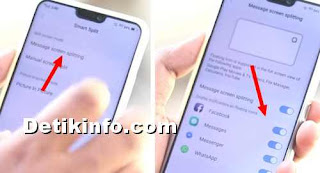

Emoticon Emoticon